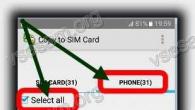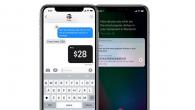Абонирай се:

Ясно е, че електронната поща се превърна в неразделна част от съвременния бизнес и средство за комуникация за милиони потребители по целия свят. Въпреки това, има моменти, когато достъпът до персонален компютър не е възможен, но има спешна нужда от изпращане или получаване на електронно съобщение. Съвременният смартфон е призован да реши този проблем.
По-долу ще разгледаме инструкциите за настройка на имейл в смартфон с Android.
Процедура за настройка на поща в Android
1. Отидете в менюто и отворете вграденото приложение Mail.
2. В случай, че не притежавате имейл адрес, приложението ще ви подкани да създадете акаунт на някой от сървърите. Ако вече имате пощенски адрес, трябва да отидете в менюто на акаунти и да кликнете върху „Добавяне на акаунт“.
4. След като потвърдите паролата, трябва да вземете решение за протокола за свързване към пощенската услуга, препоръчително е да изберете POP3.
За справка. В пощата от Google пощенският сървър е pop.gmail.com, в Mail.ru mail - pop.mail.ru, yandex - pop.yandex.ru В случай на използване на Google mail, Android има специални приложения, които го улесняват да работиш.
6. Задайте SSL и TLS криптирани връзки в разширените настройки за съобщения.
7. Задаване/промяна на параметрите на изходящото съобщение. Първоначално трябва да превключите типа на защита на връзката на SSL, както и на TLS. След това трябва да въведете името, използвано от изходящия SMTP пощенски сървър. Ще изглежда като домейн на smtp.*mail клиент. Така че за популярните SMTP услуги ще бъде както следва: Yandex - smtp.yandex.ru, Mail.ru - smtp.mail.ru и Google - smtp.gmail.com
8. Ако трябва да добавите допълнителна пощенска кутия към пощенския клиент на Android, следвайте отново всички инструкции (елементи 1-7).
Ако сте изпълнили всички инструкции, тогава пощенският клиент автоматично ще синхронизира всички входящи и изпратени съобщения от вашата пощенска кутия.
При някои смартфони пощенските клиенти се синхронизират с настройките на сървърите, където се намира вашата поща. Това значително опростява процеса на настройка на поща на телефон с Android. Тази удобна функция ще ви позволи да използвате услуги за електронна поща. Ще станете мобилни с постоянен достъп до писма от всички принадлежащи на вас пощенски кутии.
Коментари
Възможно е да създадете имейл адрес от мобилен телефон, ако имате интернет връзка. Просто отидете в браузъра и въведете името на желаната поща, в която ще направите адреса. Днес ще научите как да направите това, като използвате Gmail като пример.
Въведете заявка за търсене с името на пощенската услуга. Отидете на официалния сайт. В горната част ще видите полето „Създаване на акаунт“, кликнете върху него.

















Вече можете да използвате своя имейл адрес и за по-голямо удобство да изтеглите приложението от Play Market.
". Той написа в него как да регистрирате акаунт в Yandex. Днес ще ви кажа как да настроите получаването на писма до тази поща на вашия смартфон или таблет на Android OS.
Как мога да използвам поща, различна от gmail (или неговите партньори, например LiRu) на смартфон или таблет с Android? Има следните прости начини:
За да настроите стандартно имейл приложение на Android, първо трябва да го намерите. За да направите това, трябва да намерите къде се намират всички приложения. Имам списък с тях, показан, когато щракна върху този бутон (маркиран със синя рамка):
Сега в списъка с всички приложения трябва да намерите приложение за работа с електронна поща: 
Намерено? За тези, които не са намерили, ще подчертая това приложение със синя рамка: 
Сега трябва да стартираме това приложение. За да направите това, просто щракнете или натиснете пръста си върху тази икона: ![]()
Ако сте направили всичко правилно, приложението ще се отвори скоро. Ако не сте използвали това приложение преди, ще видите нещо подобно: 
Ами ако вие (или някой друг) вече сте добавили един или повече имейл акаунти към това приложение? Тук има 2 опции.
Вариант номер 1
Щракнете върху екранния бутон "" (синя рамка на екранната снимка по-долу): 
В менюто, което се показва, изберете "Настройки" (червена рамка на екранната снимка по-горе).
В новия екран намерете надписа „Добавяне на акаунт“:
Вариант номер 2
Въведете настройките, изберете "Акаунти и синхронизация" (за android 4.0). Или "Акаунти" - "Добавяне на акаунт" (за android 4.4). И там изберете типа на акаунта "E-mail" или "IMAP".
Така че сега виждаме нещо подобно: 
Тук трябва да въведете пълния си имейл адрес и парола към него (синя рамка) и да кликнете върху екранния бутон „Напред“: 
Сега трябва да направите следния труден избор: 
Препоръчвам да изберете "IMAP" (по много причини, които са твърде мързеливи за глас). Ако се чудите защо трябва да изберете „IMAP“, а не „POP3“, можете да попитате за това в коментарите.
Ще ви бъде показано нещо подобно: 
Тук трябва да промените типа защита и порта, както е показано на екранната снимка по-долу: 
След това трябва да кликнете върху бутона "Напред".
Ще ви бъде показано нещо подобно: 
Тук също трябва да промените типа защита и порта, както е на екранната снимка по-долу: 
И отново кликнете върху бутона "Напред".
Сега трябва (ако е необходимо) да конфигурирате някои други параметри: 
Ако не разбирате какво е какво, не можете да докосвате нищо. Всички тези настройки могат да бъдат променени по-късно.
Това е всичко! Акаунтът е добавен и сега ще получавате всички имейли директно на вашия телефон или таблет. Остава само да зададете име на този акаунт (горен ред) и да зададете име за изходящи писма (долния ред) и след това щракнете върху бутона на екрана „Напред“: 
Това всъщност е всичко.
Ето как ще изглеждат настройките ви за поща сега: 
Малко за настройките и интерфейса на програмата за електронна поща можете да намерите в съобщението "
Здравейте! Днес ще ви кажем как да създадете имейл на телефон с Android безплатно. Ако вече имате имейл, ще научите как да го използвате на телефона си с Android.
Първо, трябва да знаете, че ако използвате акаунт в Google, тогава вече имате имейл. Google акаунт и имейл споделят един и същ имейл адрес и парола. Това означава, че можете да отворите приложението Gmail (ако го нямате, изтеглете го от Google Play Store) и да използвате имейл.
Моля, имайте предвид, че ако имате достъп до Google Play Store, YouTube, Maps и други приложения на Google, тогава вече имате акаунт в Google и не е необходимо да създавате имейл отново на телефона си с Android. Просто отворете приложението Gmail и ще имате достъп до имейла си.
Ако нямате акаунт в Google, тогава трябва да създадете такъв. Всъщност създаването на акаунт в Google е същото като създаването на имейл в Gmail.
Да започваме!
Как да създадете акаунт в Google

Готов! Създали сте акаунт в Google, съответно и имейл. Сега можете да отворите приложението Gmail и да изпратите имейл.
Ако вече имате имейл и искате да го свържете към вашия смартфон, тогава нека разгледаме пример за това как да създадете имейл на телефон Samsung с Android безплатно.
Как да свържете имейл на телефон samsung

След това отворете приложението Email на телефона си с Android и ще видите всички имейли, които някога сте получавали или изпращали от имейла си.
Това е всичко! Може би сега знаете как да създадете имейл на телефон Samsung, както и на всяко друго устройство с Android. Ако имате въпроси, пишете в коментарите по-долу. Ще се опитаме да ви помогнем!
Mail.Ru е една от най-популярните пощенски услуги в Интернет. С появата на смартфоните стана възможно да се използва поща директно на телефона. Въпреки това, на същия Android, настройката на достъп до кутията има някои функции. В тази статия ще разгледаме по-отблизо как е конфигурирана пощата на Mail.Ru на Android.
Как да настроите Mail.Ru поща на Android
Първо трябва да намерите помощната програма Mail, която стандартно е предварително инсталирана на Android. Отидете до него, отидете на елемента "Имейл" и щракнете върху иконата "Меню" и след това "Настройки". В горния ляв ъгъл ще има бутон „Добавяне на акаунт“. След това ще се появи прозорецът „Имейл поддържа най-популярните услуги“. Ще има два реда за попълване. Първият ред е "Име". Трябва да се въведе изцяло според типа [email protected] и паролата от пощенската кутия.
Следващият прозорец ще ви подкани да изберете тип акаунт. Ще има 3 опции: POP3, IMAP, Exchange.
За по-добра гладкост и скорост на работа е по-добре да изберете втория вариант. Помислете за случая, когато е избран POP3.
Тук ще се появи друг прозорец, в който ще трябва да попълните полетата "POP3 сървър". Тук трябва да въведете pop.mail.ru. След това "Порт" - въведете 995, "Тип сигурност" - SSL / TLS, а в последната колона "Изтриване на съобщения от сървъра" трябва да изберете "Никога".
Настройката на IMAP работи по подобен начин. Само в колоната "Порт" трябва да въведете 993, "IMAP сървър" - съответно imap.mail.ru, "Тип на сигурност" е същият като в POP3. Всичко останало оставяме непроменено.
След като инсталирате протокола, ще се появи последният прозорец, където трябва да попълните елемента "SMTP сървър", трябва да въведете smtp.mail.ru, "Тип сигурност" - SSL / TLS и в "Изискване за влизане в акаунт " елемент вече трябва да има отметка. Всичко останало вече е попълнено.
След това остава само да кликнете върху бутона "Напред" и да се насладите на всички предимства на електронна кутия. Тук беше описано подробно как да настроите Mail.Ru поща на вашето устройство. Ако се наложи да добавите друг акаунт, ще трябва да направите всичко по-горе, само да промените данните в колоните „Парола“ и „Потребителско име“.
Настройка на Mail.Ru поща на Android: Видео
Възможни проблеми при настройка на пощенската услуга
Системата Android не е перфектна. Понякога, докато работите с поща на Android, възниква мрежова грешка. В такава ситуация първото нещо, което трябва да направите, е да проверите правилността на въвеждането на всички данни. След това вижте дали интернет липсва. Ако всичко е наред, трябва да рестартирате устройството и да опитате да въведете всичко отново. В повечето случаи след такива манипулации всичко започва да работи нормално.
Имейл клиент за Android система: Видео
Пощенски агент за използване на услугата Mail.Ru
Има официален пощенски агент за Android от Mail.Ru. Можете да го изтеглите от Google Play, като използвате връзката. Клиентът се конфигурира съгласно алгоритъма, описан по-горе. Приложението се характеризира с гладка работа и стабилност. Освен това има огромно разнообразие от алтернативни клиенти. Те са както платени, така и безплатни и се различават по функционалност. Кое да изберете зависи изцяло от личните предпочитания.
Така видяхме, че не е трудно да се инсталира услугата Mail.Ru и вместо стандартния клиент могат да се използват алтернативни.